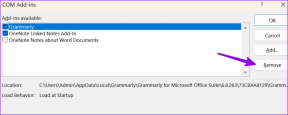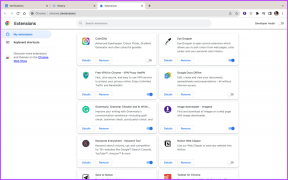Cum să eliminați Facebook Pixel din Shopify - TechCult
Miscellanea / / August 23, 2023
Facebook Pixel (acum Meta Pixel), un instrument valoros, a revoluționat strategiile de afaceri online, în special pe platforme precum Shopify. Cu toate acestea, prioritățile se schimbă din motive precum preocupările privind confidențialitatea datelor, strategiile de marketing modificate sau optimizarea performanței. În astfel de cazuri, a scăpa de el poate fi o decizie strategică pentru tine. Acest tutorial își propune să abordeze subiectul frecvent întrebat, dar rar discutat despre cum să eliminați sau să deconectați Facebook Pixel de la Shopify. Să începem!
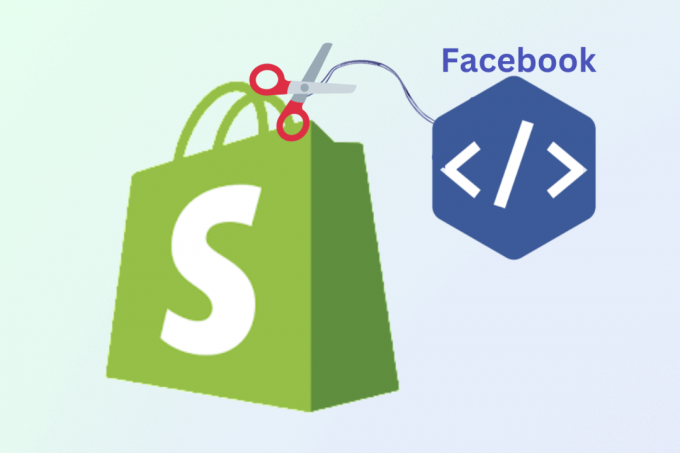
Cuprins
Cum să eliminați Facebook Pixel din Shopify
Pot exista diverse motive pentru a elimina Facebook Pixel din contul Shopify. Adesea, administratorii Shopify se confruntă cu prezența pixelilor Facebook nedoriți, potențial adăugați din cauza instalărilor sau configurațiilor anterioare ale aplicațiilor. Procedând astfel, administratorii pot asigura informații precise asupra datelor, pot îmbunătăți experiența utilizatorului și pot spori eforturile de marketing vizate.
Iată pașii pentru cum puteți elimina Facebook Pixel din Shopify.
Notă: Dacă ați modificat anterior fișierul cu tema pentru a adăuga Facebook/Meta pixel, poate duce la duplicare și, prin urmare, să ofere statistici greșite. Prin urmare, am adăugat și pași pentru cum puteți șterge un pixel Facebook din tema Shopify și din preferințele magazinului online.
1. Log in la Cont de administrator Shopify pe browserul dvs.
2. Click pe Setări.

3. Click pe Aplicații și canale de vânzare din panoul din stânga.
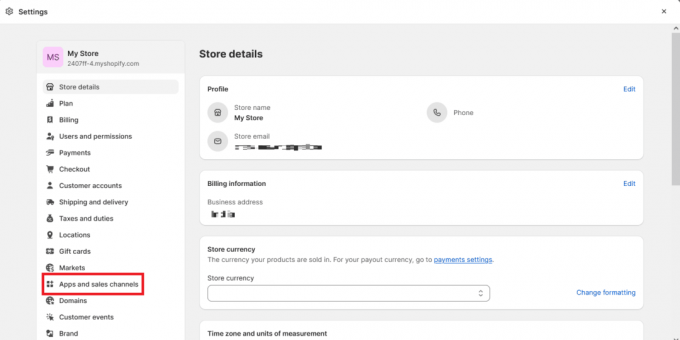
4. Click pe Facebook și Instagram.
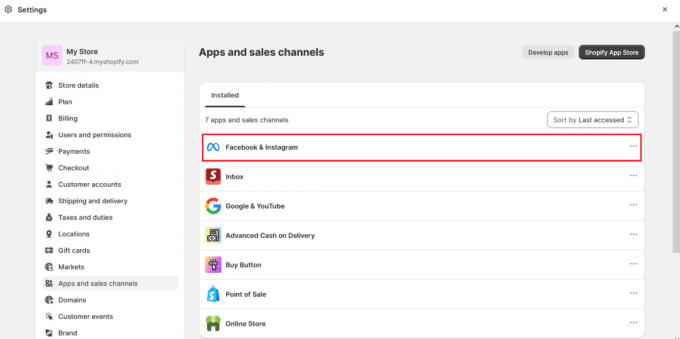
5. Click pe Deschide canalul de vânzare din colțul din dreapta sus.
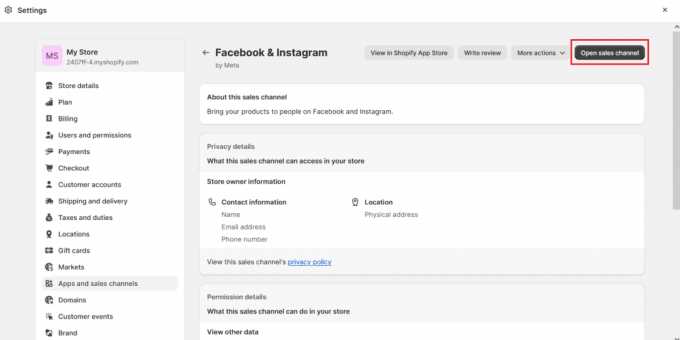
6. Click pe Setări.
7. Sub Setări de partajare a datelor, Click pe Deconectat pentru a elimina Facebook Pixel din Shopify.
Citește și: Pixelul Facebook urmărește tot traficul?
Cum să dezactivați Shopify Facebook Pixel în preferințele magazinului dvs. online?
Dacă intenția dvs. este să dezactivați pixelul Facebook din preferințele magazinului dvs. online, urmați acești pași:
1. Accesați Deschide canalul de vânzare pe dumneavoastră cont Shopify.
2. Click pe Magazin online din panoul din stânga.
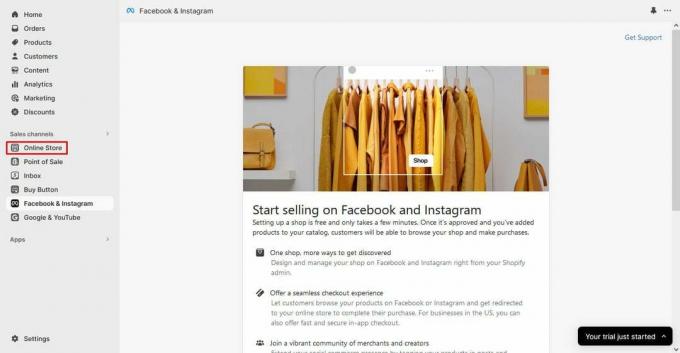
3. Click pe Preferințe.
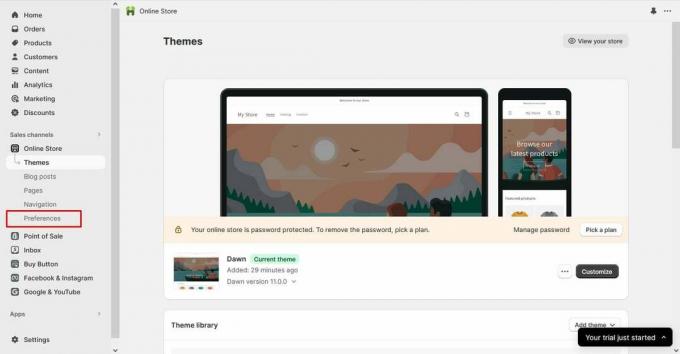
4. În cadrul Facebook Pixel secțiune, selectați Schimbare.

5. Continuați să ștergeți Facebook Pixel după cum este necesar și sigilați modificările făcând clic Salvați.
Cum să ștergi un pixel Facebook din tema Shopify?
Dacă ați editat anterior codul temei Shopify pentru a adăuga un pixel Facebook și acum doriți să-l eliminați, urmați acești pași:
1. Navigați la Magazin online secțiune și faceți clic pe Teme.
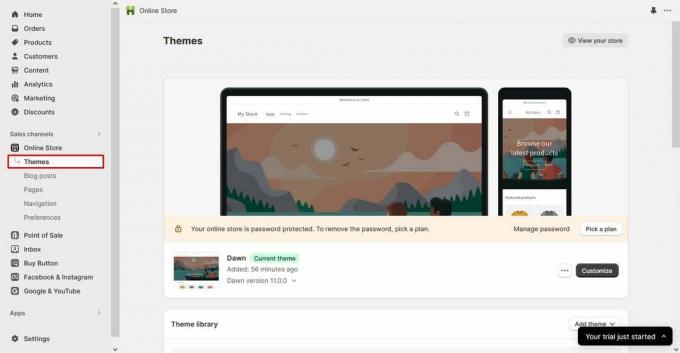
2. De la Tema curentă secțiunea, faceți clic pe pictogramă cu trei puncte și apoi selectați Editați codul.

3. Selectează tema.lichid opțiunea din fișierul din panoul din stânga.
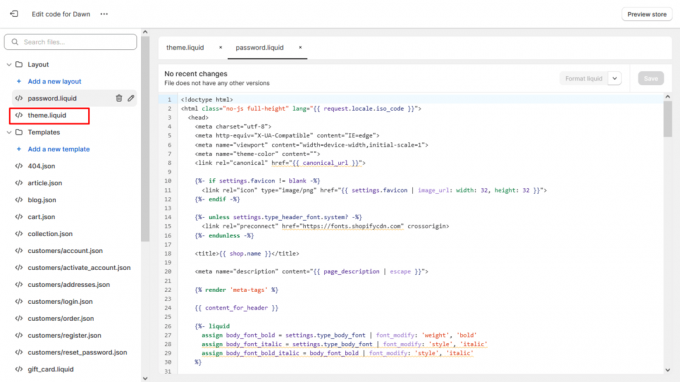
4. Localizați și eliminați Codul pixelului Facebook găsit între și Etichete.
5. Salvați modificările făcând clic pe Salvați opțiune.
Citește și: Cum îmi șterg contul Shopify după încercare
Învățând cum să eliminați Facebook Pixel din Shopify, nu numai că vă aglomerați spațiul digital, ci și pregătiți scena pentru informații mai precise despre date și direcționare îmbunătățită. Dacă aveți întrebări sau sugestii, nu ezitați să le trimiteți în secțiunea de comentarii. De asemenea, nu ratați articolele viitoare, explorând în mod regulat site-ul nostru.
Pete este scriitor senior la TechCult. Pete iubește toate lucrurile legate de tehnologie și este, de asemenea, un pasionat de bricolaj la inimă. Are un deceniu de experiență în scrierea de instrucțiuni, funcții și ghiduri tehnologice pe internet.